4月2024更新:使用我们的优化工具停止收到错误消息并减慢您的系统速度。 立即获取 此链接
- 下载并安装 修复工具在这里。
- 让它扫描你的电脑。
- 然后该工具将 修理你的电脑.
问题与以下事实有关: NVIDIA音频输出 在控制面板的声音设置的“播放”选项卡中显示为未连接。 此外,用户无法为其HDMI输出打开声音。
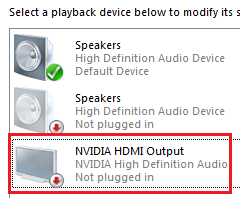
没有很多不同的方法可以用来解决此问题。 但是,以下方法已被在线用户确认。 请务必在下面阅读!
虽然这个问题出现在你电脑设置的“声音”部分,但主要原因是NVIDIA显卡驱动,你应该考虑更换它。 一些用户通过安装最新版本解决了问题,另一些用户重置了他们的驱动程序。 在任何情况下,NVIDIA 声音的问题都应该得到解决。
您也可以检查NVIDIA控制面板以确保正确配置了所有设置。 有一个选项可以防止HDMI声音被发送出去,您需要确保将其关闭。 祝你好运解决您的问题!
检查NVIDIA输出设置
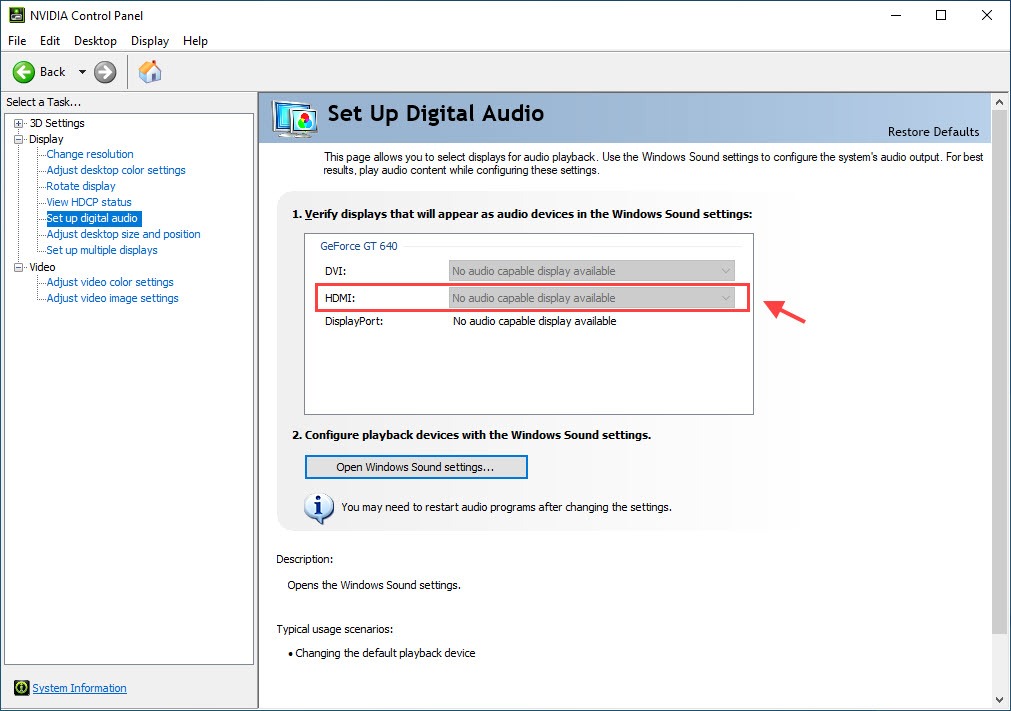
如果无法打开HDMI输出的声音。 首先,您需要确保已正确安装NVIDIA输出。
- 右键单击桌面,然后选择“ NVIDIA控制面板”。
- 转到显示>自定义数字声音。 确保已为HDMI选择连接的设备。
- 单击“打开Windows声音设置”。
- 在“播放”选项卡上,右键单击空白区域,然后选中“显示已断开连接的设备”和“显示已断开连接的设备”复选框。 您的设备应该不再是灰色的。
- 选择您的设备并为其设置默认值。
更改音频输出设备
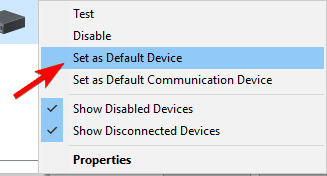
- 右键单击通知区域中的声音图标,然后打开播放设备。
- 突出显示您的首选设备,并将其设置为默认设备。
- 右键单击“数字音频/监视器/ HDMI”,然后从菜单中选择“禁用”。
- 单击确定并找到更改。
将扬声器安装为默认播放设备后,该问题应完全解决。
更新NVIDIA图形驱动程序
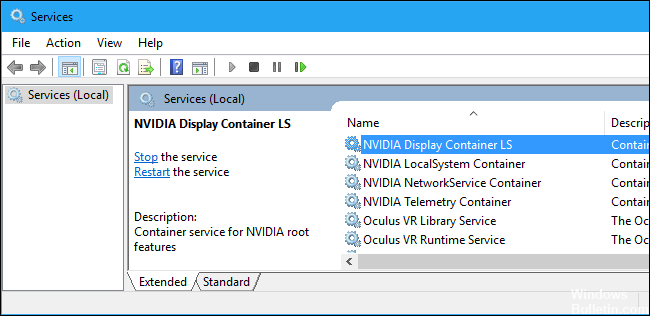
此错误可能是由与您的设备无法正常使用的过时驱动程序或最新版本的驱动程序引起的。 您可以尝试 更新您的NVIDIA图形驱动程序 解决此错误。
2024年XNUMX月更新:
您现在可以使用此工具来防止 PC 问题,例如保护您免受文件丢失和恶意软件的侵害。 此外,它是优化计算机以获得最大性能的好方法。 该程序可轻松修复 Windows 系统上可能发生的常见错误 - 当您拥有触手可及的完美解决方案时,无需进行数小时的故障排除:
- 步骤1: 下载PC修复和优化工具 (Windows 10,8,7,XP,Vista - Microsoft金牌认证)。
- 步骤2:点击“开始扫描“找到可能导致PC问题的Windows注册表问题。
- 步骤3:点击“全部修复“解决所有问题。
步骤1:单击Windows + R组合键以打开“运行”对话框。 键入devmgmt.msc,然后单击“确定”以启动Devmgmt。
步骤2:展开“视频卡”部分,右键单击视频卡,然后选择“删除开发文件”以删除视频卡。
步骤3:选中所有对话框或提示,可能会要求您检查当前图形设备驱动程序的卸载并等待该过程完成。
步骤4:在“ NVIDIA驱动程序下载”部分中找到NVIDIA产品的驱动程序。 输入所有必要的信息,然后单击“搜索”。
步骤5:单击所需的条目,然后单击“下载”按钮。 将其保存到计算机中,打开并按照说明进行操作。
步骤6:在“安装选项”窗口中,选择“自定义(高级)”选项,选中“执行新安装”复选框,然后单击“家具”以安装驱动程序。
现在检查禁用的NVIDIA输出是否已修复。
回滚驱动程序

如果您最近更新了驱动程序,或者图形驱动程序更新仍未解决问题,则可以重置图形驱动程序。
- 右键单击“开始”菜单,然后选择“设备管理器”。
- 双击图形卡,右键单击图形卡驱动程序,然后选择“属性”。
- 如果选项不是灰色,请转到“驱动程序”选项卡,然后选择“重置驱动程序”。
- 要继续,请按照屏幕上的说明进行操作。
打开内置在BIOS中的音频设备
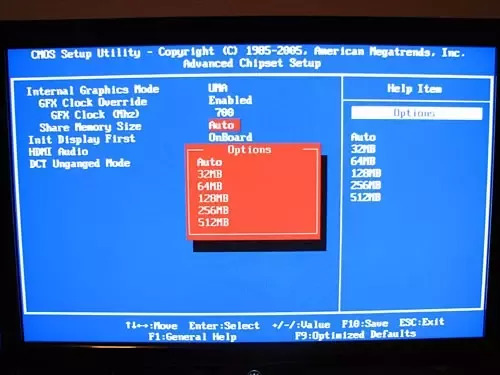
- 重新启动计算机,然后按Delete键,直到显示BIOS设置。 这可能因配置而异,具体取决于您的主板。 最。 当前命令显示在左下角。
- 转到“内置音频设备”并打开它,而不是“自动”。
- 保存更改并退出BIOS。
- 您应该听到熟悉的启动信号。
安装GPU驱动程序后,大多数涵盖声音参数的主板设置都可能导致错误。 幸运的是,您可以在BIOS设置中解决该问题。
专家提示: 如果这些方法都不起作用,此修复工具会扫描存储库并替换损坏或丢失的文件。 在问题是由于系统损坏引起的大多数情况下,它都能很好地工作。 该工具还将优化您的系统以最大限度地提高性能。 它可以通过以下方式下载 点击这里

CCNA,Web开发人员,PC疑难解答
我是计算机爱好者和实践IT专业人员。 我在计算机编程,硬件故障排除和维修方面拥有多年的经验。 我专注于Web开发和数据库设计。 我还拥有网络设计和故障排除的CCNA认证。

